доступу к Microsoft Graph из защищенного приложения от имени приложения
Узнайте, как получить доступ к Microsoft Graph из веб-приложения, работающего в Службе приложений Azure.
Необходимо вызвать Microsoft Graph для веб-приложения. Чтобы предоставить веб-приложению доступ к данным, можно использовать управляемое удостоверение, назначаемое системой. Управляемое удостоверение из идентификатора Microsoft Entra позволяет Служба приложений получать доступ к ресурсам с помощью управления доступом на основе ролей (RBAC), не требуя учетных данных приложения. Когда вы назначаете веб-приложению управляемое удостоверение, Azure создает и распространяет сертификат. Вам не придется беспокоиться об управлении секретами или учетными данными приложения.
В этом руководстве описано следующее:
- создавать для веб-приложения управляемое удостоверение, назначаемое системой;
- добавлять разрешения API Microsoft Graph в управляемое удостоверение;
- вызывать Microsoft Graph из веб-приложения с использованием управляемых удостоверений.
Если у вас еще нет подписки Azure, создайте бесплатную учетную запись Azure, прежде чем начинать работу.
Необходимые компоненты
- Веб-приложение, выполняющееся в Службе приложений Azure, с включенным модулем проверки подлинности или авторизации Службы приложений.
Включение управляемого удостоверения в приложении
Если вы создавали и публиковали веб-приложение с помощью Visual Studio, управляемое удостоверение уже включено для этого приложения. В Службе приложений в области слева выберите Удостоверение, а затем — Назначаемое системой. Убедитесь, что для параметра Состояние задано значение Вкл. В противном случае выберите Сохранить, а затем — Да, чтобы включить управляемое удостоверение, назначаемое системой. Если управляемое удостоверение включено, для состояния устанавливается значение Вкл. и будет доступен идентификатор объекта.
Запишите значение идентификатора объекта, которое потребуется на следующем шаге.
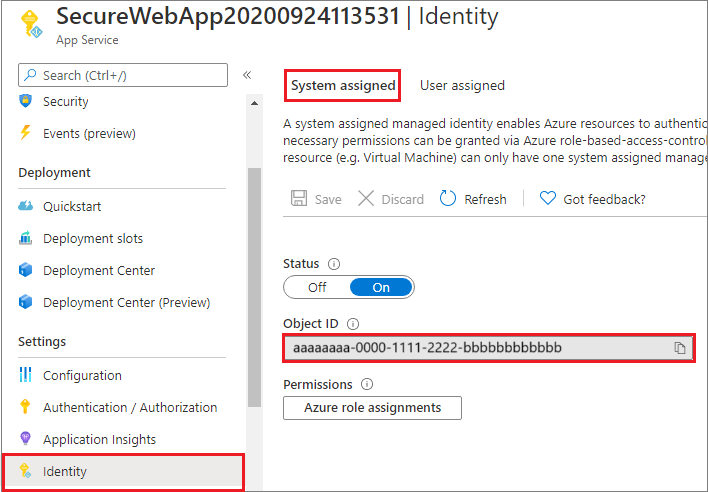
Предоставление доступа к Microsoft Graph
При доступе к Microsoft Graph управляемому удостоверению требуются соответствующие разрешения для выполнения операции. В настоящее время нет возможности назначать такие разрешения через Центр администрирования Microsoft Entra. С помощью приведенного ниже скрипта можно добавить запрошенные разрешения API Microsoft Graph в объект субъекта-службы управляемого удостоверения.
# Install the module.
# Install-Module Microsoft.Graph -Scope CurrentUser
# The tenant ID
$TenantId = "aaaabbbb-0000-cccc-1111-dddd2222eeee"
# The name of your web app, which has a managed identity.
$webAppName = "SecureWebApp-20201106120003"
$resourceGroupName = "SecureWebApp-20201106120003ResourceGroup"
# The name of the app role that the managed identity should be assigned to.
$appRoleName = "User.Read.All"
# Get the web app's managed identity's object ID.
Connect-AzAccount -Tenant $TenantId
$managedIdentityObjectId = (Get-AzWebApp -ResourceGroupName $resourceGroupName -Name $webAppName).identity.principalid
Connect-MgGraph -TenantId $TenantId -Scopes 'Application.Read.All','AppRoleAssignment.ReadWrite.All'
# Get Microsoft Graph app's service principal and app role.
$serverApplicationName = "Microsoft Graph"
$serverServicePrincipal = (Get-MgServicePrincipal -Filter "DisplayName eq '$serverApplicationName'")
$serverServicePrincipalObjectId = $serverServicePrincipal.Id
$appRoleId = ($serverServicePrincipal.AppRoles | Where-Object {$_.Value -eq $appRoleName }).Id
# Assign the managed identity access to the app role.
New-MgServicePrincipalAppRoleAssignment `
-ServicePrincipalId $managedIdentityObjectId `
-PrincipalId $managedIdentityObjectId `
-ResourceId $serverServicePrincipalObjectId `
-AppRoleId $appRoleId
После выполнения скрипта можно проверить в Центре администрирования Microsoft Entra, что запрошенные разрешения API назначены управляемому удостоверению.
Перейдите к приложениям и выберите корпоративные приложения. В этой области отображаются все субъект-службы клиента. Добавьте фильтр для "Тип приложения == Управляемые удостоверения" и выберите субъект-службу для управляемого удостоверения.
При работе с этим учебником используются два субъекта-службы с одинаковым отображаемым именем (например, SecureWebApp2020094113531). Субъект-служба с URL-адресом домашней страницы представляет собой веб-приложение в клиенте. Субъект-служба, которая отображается в разделе Управляемые удостоверения, не должна содержать URL-адрес домашней страницы, а идентификатор объекта должен совпадать со значением идентификатора объекта управляемого удостоверения в предыдущем шаге.
Выберите субъект-службу для управляемого удостоверения.
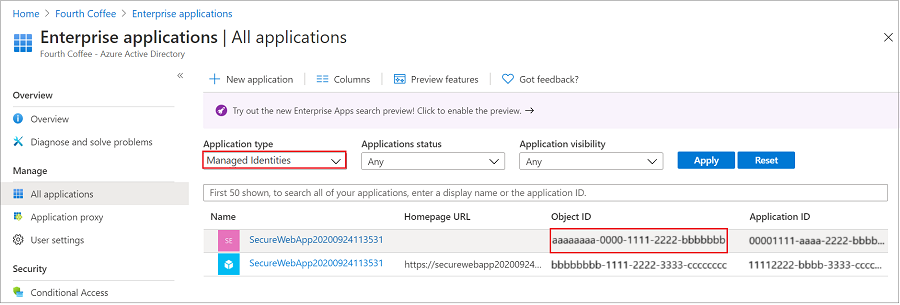
В разделе Обзор выберите Разрешения и вы увидите добавленные разрешения для Microsoft Graph.
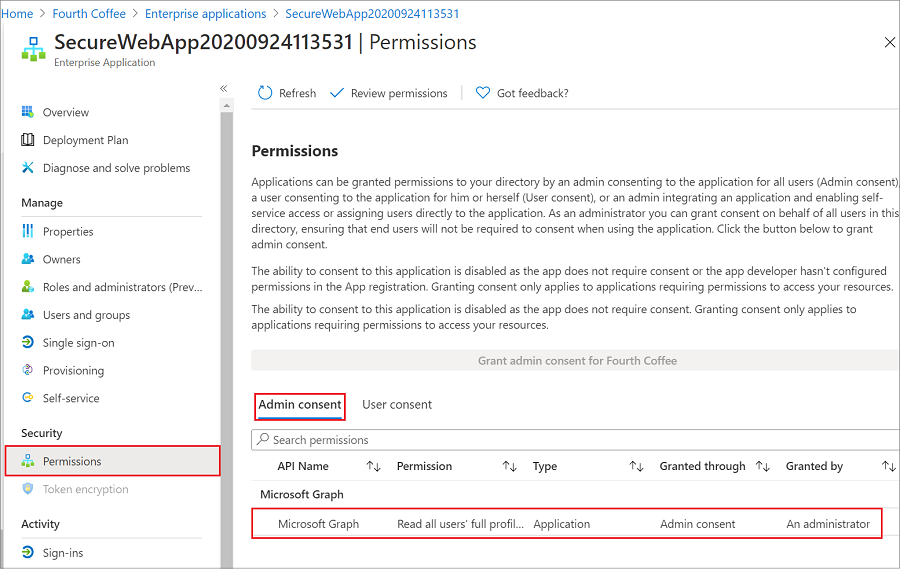
Вызов Microsoft Graph
Классы ChainedTokenCredential, ManagedIdentityCredential и EnvironmentCredential используются для получения учетных данных токена для вашего кода для авторизации запросов в Microsoft Graph. Создайте экземпляр класса ChainedTokenCredential, который использует управляемое удостоверение в среде Службы приложений или переменные среды разработки для выборки токенов и их присоединения к клиенту службы. Приведенный ниже пример кода получает учетные данные токена с пройденной проверкой подлинности и использует их для создания объекта клиента службы, который получает список пользователей в группе.
Просмотреть этот код как часть примера приложения можно на сайте GitHub.
Установка пакета клиентской библиотеки Microsoft.Identity.Web.GraphServiceClient
Установите пакеты NuGet Microsoft.Graph и Microsoft.Identity.Web.GraphServiceClient в проекте с помощью интерфейса командной строки .NET или консоли диспетчер пакетов в Visual Studio.
Интерфейс командной строки.NET
Откройте командную строку и перейдите в каталог с файлом проекта.
Выполните команды установки.
dotnet add package Microsoft.Identity.Web.GraphServiceClient
dotnet add package Microsoft.Graph
Консоль диспетчера пакетов
Откройте проект или решение в Visual Studio, а затем — консоль, выбрав Средства>Диспетчер пакетов NuGet>Консоль диспетчера пакетов.
Выполните команды установки.
Install-Package Microsoft.Identity.Web.GraphServiceClient
Install-Package Microsoft.Graph
Пример
using System;
using System.Collections.Generic;
using System.Threading.Tasks;
using Microsoft.AspNetCore.Mvc.RazorPages;
using Microsoft.Extensions.Logging;
using Microsoft.Graph;
using Azure.Identity;
...
public IList<MSGraphUser> Users { get; set; }
public async Task OnGetAsync()
{
// Create the Graph service client with a ChainedTokenCredential which gets an access
// token using the available Managed Identity or environment variables if running
// in development.
var credential = new ChainedTokenCredential(
new ManagedIdentityCredential(),
new EnvironmentCredential());
string[] scopes = new[] { "https://graph.microsoft.com/.default" };
var graphServiceClient = new GraphServiceClient(
credential, scopes);
List<MSGraphUser> msGraphUsers = new List<MSGraphUser>();
try
{
//var users = await graphServiceClient.Users.Request().GetAsync();
var users = await graphServiceClient.Users.GetAsync();
foreach (var u in users.Value)
{
MSGraphUser user = new MSGraphUser();
user.userPrincipalName = u.UserPrincipalName;
user.displayName = u.DisplayName;
user.mail = u.Mail;
user.jobTitle = u.JobTitle;
msGraphUsers.Add(user);
}
}
catch (Exception ex)
{
string msg = ex.Message;
}
Users = msGraphUsers;
}
Очистка ресурсов
Если вы завершили работу с этим учебником и вам больше не требуется веб-приложение или связанные с ним ресурсы, необходимо очистить созданные ресурсы.